1.ご注意
- MacOSⅩ v10.3 PantherではPostScriptプリンタを使用する場合は,必ずMacOSⅩをv10.3.2以降にアップデートして下さい.
v10.3.2以前のv10.3では,アプリケーションソフトでプリンタの設定中に異常が発生することがあります.v10.3.2アップデータはApple社のホームページからダウンロードする事が出来ます. - MacOSⅩからSDP-RIPへ出力する際には,アプリケーションソフトのファイル保存名に1バイト文字(半角英数字)をご使用下さい).
2バイト文字(日本語)を使用されますと,SDP-RIPの『出力コントローラー・モニタ』上のファイル名が文字化けを起こしたり,エラーが発生する事があります.
2.準備作業
- SDP-RIPの「入力コントローラー」でAppleTalkチャンネルを作成し,『入力を開始』します.
- SDP-RIPプロダクトCDから,お使いの出力機用のPPDファイルをMacintoshの任意の場所にコピーしておきます.(デスクトップ可)
-SDP-RIP Ver,4.0プロダクトCDではPPDファイルは『Disk1\Japanese PPDs』フォルダに収録してあります.
3.MacOSⅩ v10.3.2 Pantherの操作
- システム環境設定を起動し,ハードウェア欄の「プリントとファックス」アイコンをクリックします.
- 「プリントとファックス」画面の「プリンタを設定」ボタンをクリックします.
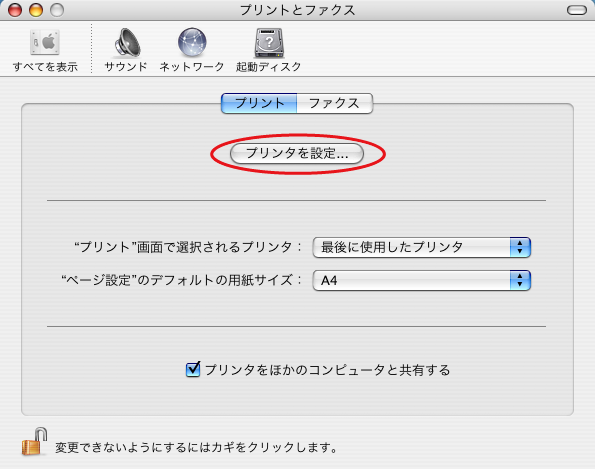
- 「プリンタリスト」画面が現れますので「追加」アイコンをクリックします.
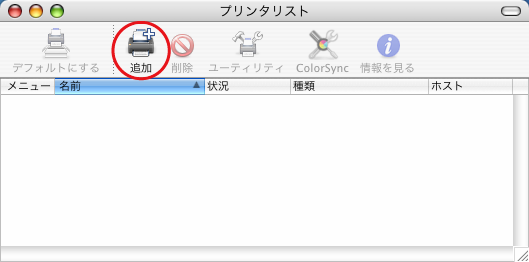
- 次の画面で接続方法として「AppleTalk」,「ローカルAppleTalkゾーン」を選択します.
下段にプリンタの名前が表示されますので,SDP-RIPの該当するチャンネルの名前をクリックします.
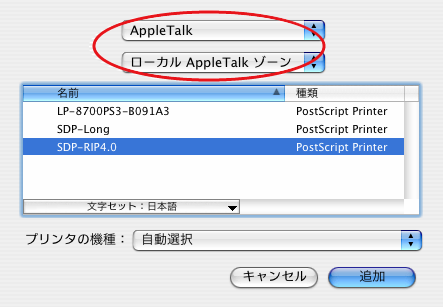
- 「プリンタの機種」欄で「その他…」を選択します.
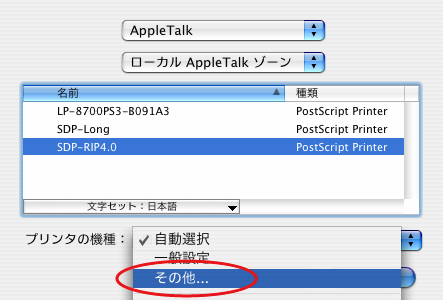
- 「ファイルの選択」画面ではb項でコピーしたPPDファイルを選択して「選択」ボタンをクリックします.
- 元の画面の戻りますので,「プリンタの機種」欄の名前を確認して「追加」ボタンをクリックして下さい.
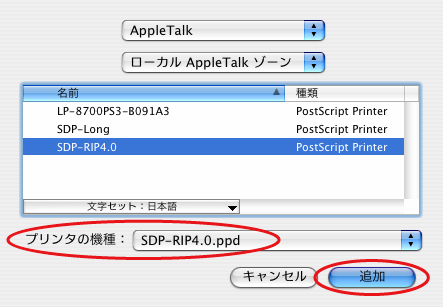
- プリンタリストにとプリンタが追加されたことを確認して「プリンタ設定ユーティリティ」を終了して下さい.
設定は以上になります.